- Autor Abigail Brown [email protected].
- Public 2023-12-17 06:43.
- Zuletzt bearbeitet 2025-06-01 07:16.
Ihr Computer enthält viele Teile, von denen fast alle Wärme erzeugen, wenn Ihr Computer eingesch altet ist. Einige Teile, wie die CPU und die Grafikkarte, können so heiß werden, dass Sie darauf kochen könnten.
In einem richtig konfigurierten Desktop- oder Laptop-Computer wird ein Großteil dieser Wärme durch mehrere Lüfter aus dem Computergehäuse geleitet. Wenn Ihr Computer die heiße Luft nicht schnell genug entfernt, kann die Temperatur so hoch werden, dass Sie ernsthafte Schäden an Ihrem PC riskieren. Unnötig zu erwähnen, dass die Kühlung Ihres Computers oberste Priorität haben sollte.
Unten sind 11 Lösungen zur Computerkühlung aufgeführt, die jeder anwenden kann. Viele sind kostenlos oder sehr günstig, also gibt es wirklich keine Entschuldigung dafür, dass Ihr Computer überhitzt und Schaden anrichtet.
Sie können die CPU-Temperatur Ihres Computers testen, wenn Sie vermuten, dass er überhitzt und Sie sich mit einem PC-Kühler oder einer anderen Lösung befassen sollten.
Luftstrom zulassen

Das Einfachste, was Sie tun können, um Ihren Computer kühl zu h alten, ist, ihm ein wenig Luft zum Atmen zu geben, indem Sie alle Hindernisse für den Luftstrom entfernen.
Stellen Sie sicher, dass nichts direkt an einer Seite des Computers sitzt, insbesondere an der Rückseite. Die meiste heiße Luft strömt aus dem hinteren Ende des Computergehäuses. Es sollte auf beiden Seiten mindestens 2-3 Zoll offen sein und der Rücken sollte vollständig offen und frei sein.
Wenn Ihr Computer in einem Schreibtisch versteckt ist, stellen Sie sicher, dass die Tür nicht die ganze Zeit geschlossen ist. Kühle Luft strömt von vorne und manchmal auch von den Seiten des Gehäuses ein. Wenn die Tür den ganzen Tag geschlossen ist, neigt heiße Luft dazu, im Inneren des Schreibtisches zu rezirkulieren, und wird heißer und heißer, je länger der Computer läuft.
Lassen Sie Ihren PC bei geschlossenem Gehäuse laufen

Eine urbane Legende über die Kühlung von Desktop-Computern besagt, dass der Computer bei geöffnetem Gehäuse kühler bleibt. Es scheint logisch - wenn das Gehäuse offen ist, würde mehr Luft strömen, was dazu beitragen würde, den Computer kühler zu h alten.
Das fehlende Puzzleteil hier ist Dreck. Wenn das Gehäuse offen gelassen wird, verstopfen Staub und Schmutz die Lüfter schneller als bei geschlossenem Gehäuse. Dies führt dazu, dass die Lüfter langsamer werden und viel schneller als gewöhnlich ausfallen. Ein verstopfter Lüfter leistet einen schrecklichen Job beim Kühlen Ihrer teuren Computerkomponenten.
Es ist wahr, dass der Betrieb Ihres Computers mit geöffnetem Gehäuse zunächst einen kleinen Vorteil bringt, aber die zunehmende Belastung des Lüfters mit Schmutz hat auf lange Sicht einen viel größeren Einfluss auf die Temperatur.
Reinigen Sie Ihren Computer

Die Lüfter in Ihrem Computer sorgen dafür, dass er kühl bleibt. Wissen Sie, was einen Lüfter langsamer macht und ihn schließlich zum Stillstand bringt? Schmutz - in Form von Staub, Tierhaaren usw. All das findet einen Weg in Ihren Computer und vieles davon bleibt in den verschiedenen Lüftern stecken.
Eine der effektivsten Möglichkeiten, Ihren PC zu kühlen, ist die Reinigung der internen Lüfter. Es gibt einen Lüfter auf der CPU, einen im Netzteil und normalerweise einen oder mehrere auf der Vorder- und/oder Rückseite des Gehäuses.
Sch alten Sie einfach Ihren Computer aus, öffnen Sie das Gehäuse und verwenden Sie Druckluft aus der Dose, um den Schmutz von jedem Lüfter zu entfernen. Wenn Ihr Computer wirklich schmutzig ist, bringen Sie ihn zum Reinigen nach draußen, sonst setzt sich der ganze Schmutz einfach an anderer Stelle im Raum ab und landet schließlich wieder in Ihrem PC!
Verschieben Sie Ihren Computer
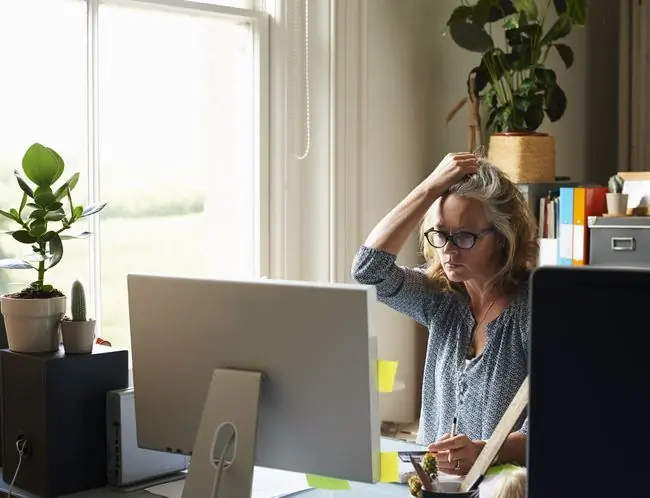
Ist der Bereich, in dem Sie Ihren Computer verwenden, einfach zu heiß oder zu schmutzig? Manchmal ist Ihre einzige Option, den Computer zu verschieben. Ein kühlerer und saubererer Bereich im selben Raum könnte in Ordnung sein, aber Sie müssen möglicherweise den Computer ganz woanders hinstellen.
Wenn der Umzug Ihres Computers einfach keine Option ist, lesen Sie weiter, um weitere Tipps zu erh alten.
Wenn Sie Ihren Computer bewegen, können die empfindlichen Teile im Inneren beschädigt werden, wenn Sie nicht vorsichtig sind. Stellen Sie sicher, dass Sie alles ausstecken, tragen Sie nicht zu viel auf einmal und setzen Sie die Dinge sehr vorsichtig ab. Ihr Hauptanliegen wird das Gehäuse Ihres Computers sein, das alle wichtigen Teile wie Festplatte, Motherboard, CPU usw. enthält.
Upgrade des CPU-Lüfters

Ihre CPU ist wahrscheinlich das empfindlichste und teuerste Teil in Ihrem Computer. Es hat auch das größte Potenzial zur Überhitzung.
Wenn Sie Ihren CPU-Lüfter nicht bereits ausgetauscht haben, ist der jetzt in Ihrem Computer befindliche Lüfter wahrscheinlich ein Lüfter der unteren Preisklasse, der Ihren Prozessor gerade genug kühlt, damit er ordnungsgemäß funktioniert, und das vorausgesetzt, er läuft auf Hochtouren.
Viele Unternehmen verkaufen große CPU-Lüfter, die dazu beitragen, die CPU-Temperatur niedriger zu h alten, als es ein werkseitig installierter Lüfter jemals könnte.
Installieren Sie einen Gehäuselüfter (oder zwei)

Ein Gehäuselüfter ist nur ein kleiner Lüfter, der von innen entweder an der Vorder- oder Rückseite eines Desktop-Computergehäuses angebracht wird.
Gehäuselüfter helfen dabei, Luft durch einen Computer zu bewegen, was, wenn Sie sich an die ersten Tipps oben erinnern, der beste Weg ist, um sicherzustellen, dass diese teuren Teile nicht zu heiß werden.
Die Installation von zwei Gehäuselüftern, einer, um kühle Luft in den PC zu leiten, und der andere, um warme Luft aus dem PC zu leiten, ist eine großartige Möglichkeit, einen Computer kühl zu h alten.
Gehäuselüfter sind noch einfacher zu installieren als CPU-Lüfter, also scheuen Sie sich nicht, in Ihren Computer einzudringen, um dieses Projekt in Angriff zu nehmen.
Das Hinzufügen eines Gehäuselüfters ist bei einem Laptop oder Tablet keine Option, aber ein Kühlkissen ist eine großartige Idee, um zu helfen.
Übertaktung stoppen
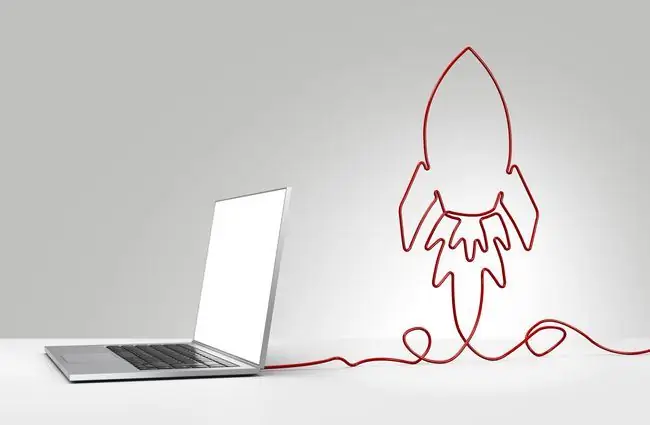
Wenn Sie sich nicht sicher sind, was Overclocking ist, machen Sie es wahrscheinlich nicht und brauchen sich darum keine Sorgen zu machen.
An alle anderen: Sie wissen sehr wohl, dass das Übertakten die Leistungsfähigkeit Ihres Computers an seine Grenzen bringt. Was Sie vielleicht nicht wissen, ist, dass diese Änderungen einen direkten Einfluss auf die Temperatur haben, bei der Ihre CPU und alle anderen übertakteten Komponenten arbeiten.
Wenn Sie die Hardware Ihres PCs übertakten, aber keine anderen Vorkehrungen getroffen haben, um diese Hardware kühl zu h alten, empfehlen wir auf jeden Fall, Ihre Hardware auf die Werkseinstellungen zurückzusetzen.
Netzteil ersetzen

Das Netzteil in Ihrem Computer hat einen großen Lüfter eingebaut. Der Luftstrom, den Sie spüren, wenn Sie Ihre Hand hinter Ihren Computer h alten, kommt von diesem Lüfter.
Wenn Sie keinen Gehäuselüfter haben, ist der Netzteillüfter die einzige Möglichkeit, die im Inneren Ihres Computers entstehende heiße Luft abzuführen. Ihr Computer kann schnell heiß werden, wenn dieser Lüfter nicht funktioniert.
Leider kann man den Netzteillüfter nicht einfach austauschen. Wenn dieser Lüfter nicht mehr funktioniert, müssen Sie das gesamte Netzteil austauschen.
Komponentenspezifische Lüfter installieren

Es stimmt, dass die CPU wahrscheinlich der größte Wärmeerzeuger in Ihrem Computer ist, aber fast jede andere Komponente erzeugt auch Wärme. Superschneller Speicher und High-End-Grafikkarten können der CPU oft Konkurrenz machen.
Wenn Sie feststellen, dass Ihr Speicher, Ihre Grafikkarte oder eine andere Komponente viel Wärme erzeugt, können Sie diese mit einem komponentenspezifischen Lüfter kühlen. Mit anderen Worten, wenn Ihr Speicher heiß läuft, kaufen und installieren Sie einen Speicherlüfter. Wenn Ihre Grafikkarte während des Spielens überhitzt, rüsten Sie auf einen größeren Grafikkartenlüfter auf.
Mit immer schnellerer Hardware kommen immer heißere Teile. Lüfterhersteller wissen das und haben spezielle Lüfterlösungen für fast alles in Ihrem Computer entwickelt.
Installieren Sie ein Wasserkühlungs-Kit

In High-End-Computern kann die Wärmeentwicklung zu einem solchen Problem werden, dass selbst die schnellsten und effizientesten Lüfter den PC nicht kühlen können. In diesen Fällen kann die Installation eines Wasserkühlungskits Abhilfe schaffen. Wasser überträgt Wärme gut und kann die Temperatur einer CPU drastisch senken.
"Wasser in einem Computer? Das klingt nicht sicher!" Keine Sorge, das Wasser oder andere Flüssigkeiten sind vollständig im Transfersystem eingeschlossen. Eine Pumpe zirkuliert kühle Flüssigkeit zur CPU, wo sie die Wärme aufnehmen kann, und pumpt dann die heiße Flüssigkeit aus Ihrem Computer, wo die Wärme abgeführt werden kann.
Flüssigkeitskühlungs-Kits sind einfach zu installieren, selbst wenn Sie noch nie zuvor einen Computer aufgerüstet haben.
Installieren Sie eine Phasenwechseleinheit

Phasenwechseleinheiten sind die drastischsten Kühltechnologien.
Eine Phasenwechseleinheit kann man sich wie einen Kühlschrank für Ihre CPU vorstellen. Es verwendet viele der gleichen Technologien, um eine CPU zu kühlen oder sogar einzufrieren.
Phasenwechseleinheiten wie die hier abgebildete kosten zwischen 1.000 und 2.000 USD.
Ähnliche PC-Kühlprodukte auf Unternehmensebene können 10.000 USD oder mehr kosten!






